워드 새 페이지 중간 삽입 구역 나누기
워드 문서 작성 중 내용 중간에 새 페이지를 삽입하거나 필요에 따라 구역 나누기를 할 때가 있습니다.
일반 적으로 페이지를 삽입하면 엔터키를 눌러 페이지를 새로 삽입하는데요
워드에서 새 페이지 기능을 이용하면 간단히 페이지를 중간에 삽입할 수 있습니다.
1. 새 페이지 삽입
내용 중간에 새로운 페이지를 삽입해 보겠습니다.
간단한 샘플을 준비했습니다

새 페이지를 삽입하고자 하는 글 앞에 커서를 위치 시킨 후 상단 메뉴 중 [삽입]-[새 페이지]를 선택합니다.

글 앞에 새로운 페이지가 삽입되었습니다.

이번에는 문서의 중간에 커서를 위치 시키고 페이지를 삽입해 보겠습니다.
글 중간 커서를 위치 시키고 [새 페이지] 메뉴를 선택합니다.

새로운 페이지가 중간에 삽입된 것을 확인할 수 있습니다.
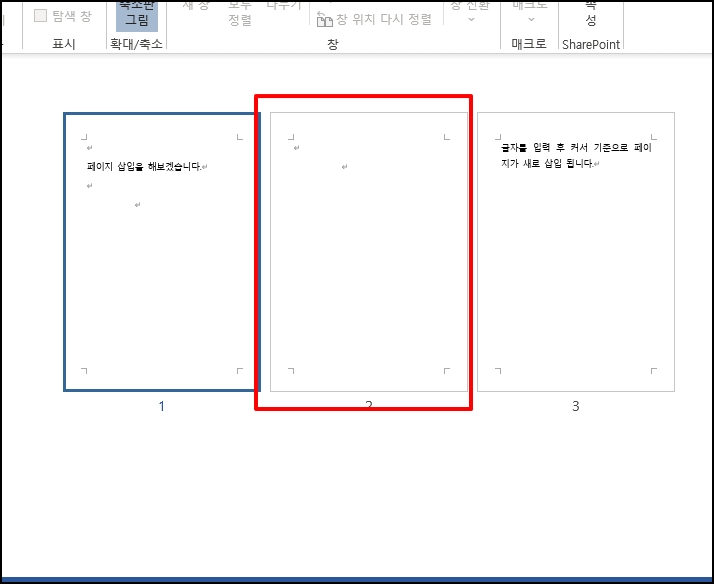
2. 페이지 나누기
페이지 나누기 기능을 알아보겠습니다.
동일하게 중간 커서위치 후 상단 메뉴 중 [삽입]-[페이지 나누기]를 선택합니다.
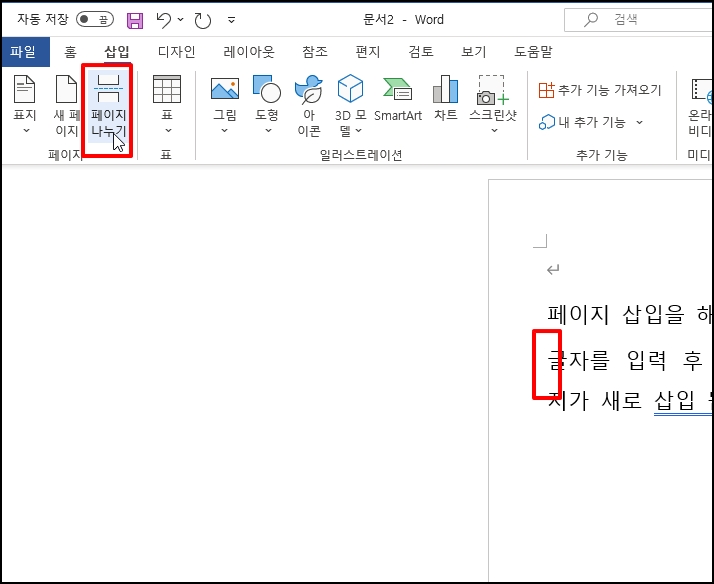
지정된 커서를 기준으로 새로운 페이지가 추가되면서 나뉜 것을 확인할 수 있습니다.
말 그대로 커서 위치에서 페이지가 나뉜 겁니다.
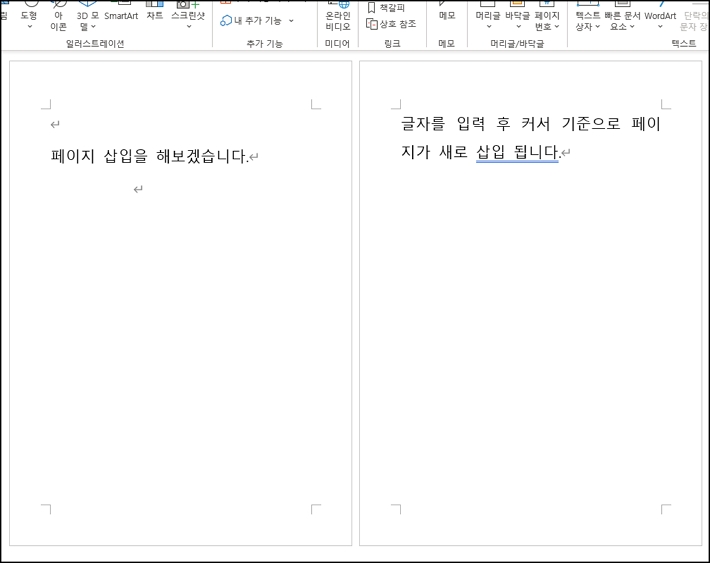
3. 구역 나누기
구역 나누기는 페이지 나누기와 기능이 유사한데요
먼저 구역 나누기를 알아보겠습니다.
구역을 나누려고 하는 위치에 커서를 두시고 상위 메뉴 중 [페이지 레이아웃]을 선택 후
서브 메뉴 증 [나누기]-[다음 페이지부터]를 선택합니다.
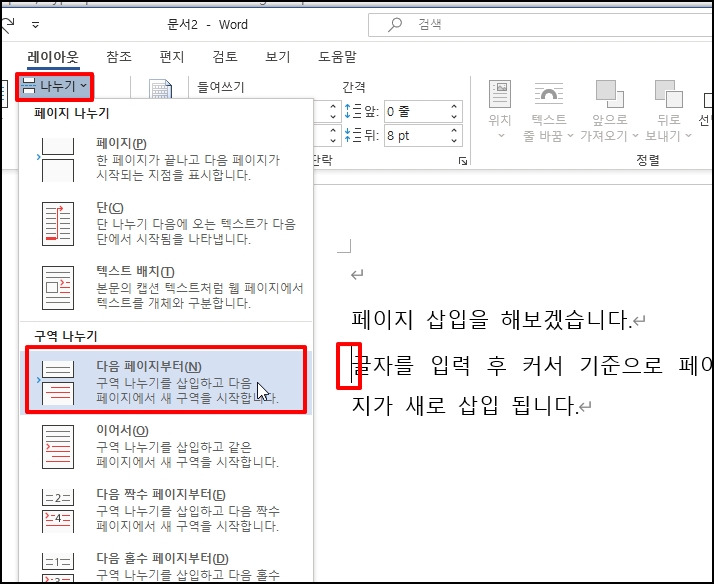
페이지가 커서를 기준으로 나뉘었는데요
페이지 나누기와 차이점은 구역 나누기는 용지 방향을 이전 페이지와 다르게 설정할 수 있습니다.
상위 메뉴 중 [페이지 레이아웃]을 클릭 후 [용지 방향]을 [가로]를 선택하면
해당 페이지가 가로로 변경 됩니다.
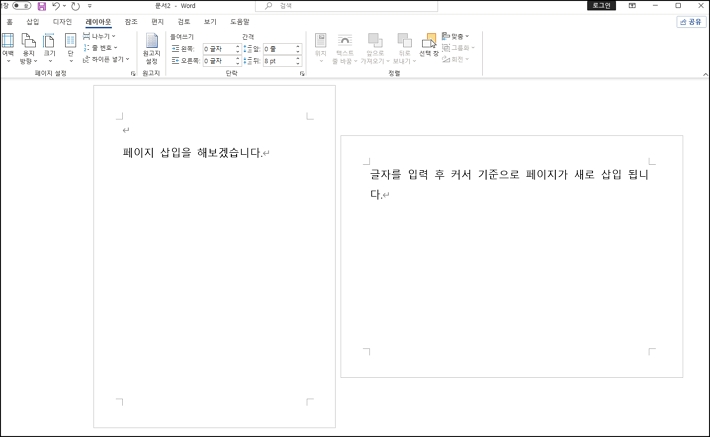
워드 새 페이지 중간 삽입 구역 나누기를 알아보았습니다.
